
Eitt af þeim vandamálum sem notendur Skype notenda geta komið upp, er hvítur skjár þegar byrjað er. Versta af öllu sem notandinn getur ekki einu sinni reynt að slá inn reikninginn sinn. Við skulum finna út hvað olli þessu fyrirbæri er valdið og hvað eru leiðir til að leiðrétta tilgreint vandamál.
Samskipti brjóta þegar þú byrjar forritið
Ein af ástæðunum fyrir því að hvítur skjárinn gæti birst þegar Skype byrjar, er nettengingin þegar Skype forritið er hlaðið. En þegar orsakir klettsins sjálft geta verið þyngd: frá vandamálum við hlið þjónustuveitandans í mótaldvandamálum eða lokun á staðbundnum netum.
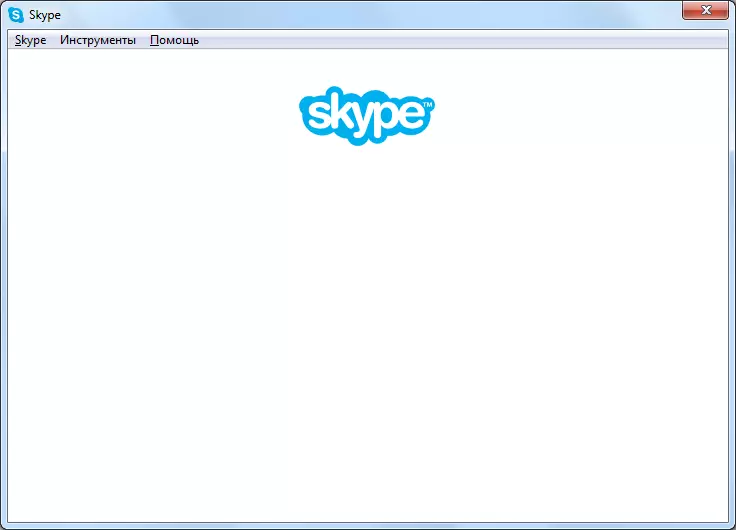
Samkvæmt því er ákvörðunin annaðhvort að skýra orsakir þjónustuveitunnar eða viðgerðir á bilun á sínum stað.
Þ.e. galla
Eins og þú veist notarðu Internet Explorer vafrann sem Skype vélina. Það er að vandamálin í vafranum geta valdið því að hvíta glugginn komi inn í forritið. Til að leiðrétta það, fyrst af öllu, þarftu að reyna að endurstilla IE stillingarnar.
Lokaðu Skype og hleypt af stokkunum IE. Farðu í stillingarhlutann með því að smella á gírinn sem er staðsettur í efra hægra horninu í vafranum. Í listanum sem birtist skaltu velja "Observer Properties" hlutinn.
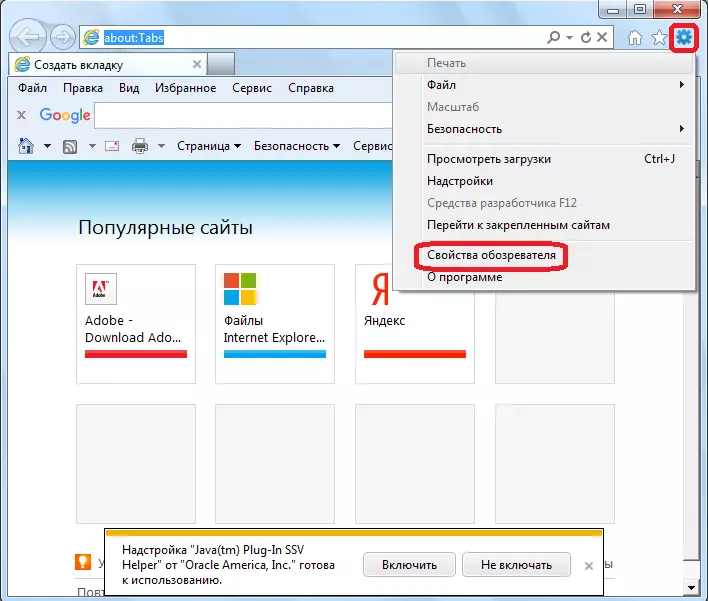
Í glugganum sem opnast skaltu fara í "Advanced" flipann. Smelltu á "endurstilla" hnappinn.

Síðan opnast annar gluggi þar sem þú vilt setja upp merkið gegn "Eyða persónulegum stillingum" hlutanum. Við gerum það og smelltu á "endurstilla" hnappinn.
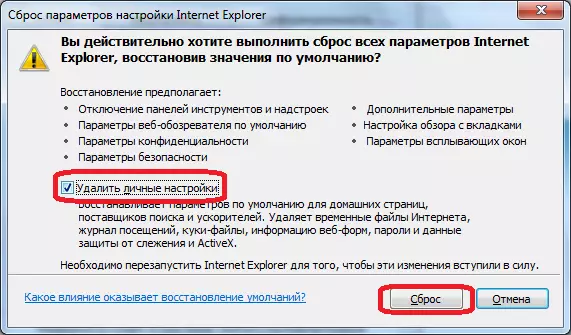
Eftir það er hægt að keyra Skype og athuga árangur hennar.
Ef þessi aðgerðir hjálpuðu ekki, loka Skype og IE. Með því að ýta á Win + R Keys lyklaborðið skaltu hringja í "Run" gluggann.
Við tökum stöðugt inn í þennan glugga eftirfarandi skipanir:
- Regsvr32 ole32.dll.
- Regsvr32 inseng.dll.
- Regsvr32 oleaut32.dll.
- Regsvr32 mssip32.dll.
- Regsvr32 Urlmmon.dll.
Eftir að hafa farið inn í hverja stjórn frá listanum sem birt er, smelltu á "OK" hnappinn.
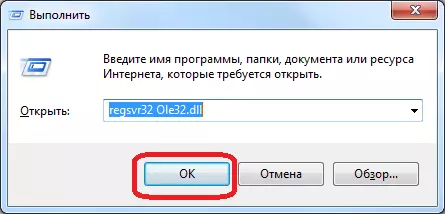
Staðreyndin er sú að White Screen vandamálið á sér stað þegar einn af IE skrám af einhverri ástæðu er ekki skráð í Windows Registry. Þetta er með þessum hætti og skráningin fer fram.
En í þessu tilfelli er hægt að gera það öðruvísi - endurstilltu Internet Explorer.
Ef ekkert af tilgreindum meðhöndlun með vafranum gaf ekki niðurstöður, og skjárinn í Skype er enn hvítur, getur þú slökkt á Skype og Internet Explorer. Á sama tíma verður aðalhliðin ekki tiltæk í Skype og nokkrar fleiri litlar aðgerðir, en það verður hægt að slá inn reikninginn þinn án vandræða, hringdu og sækir bréfaskipti, losna við hvíta skjáinn.
Til þess að aftengja Skype frá IE, eyða Skype merkinu á skjáborðinu. Næst, með hjálp leiðara, farðu í C: \ program skrár \ skype \ síma, við gerum smelltu á Skype.exe skrá hægri-smelltu og veldu "Búa til merkimiða" atriði.
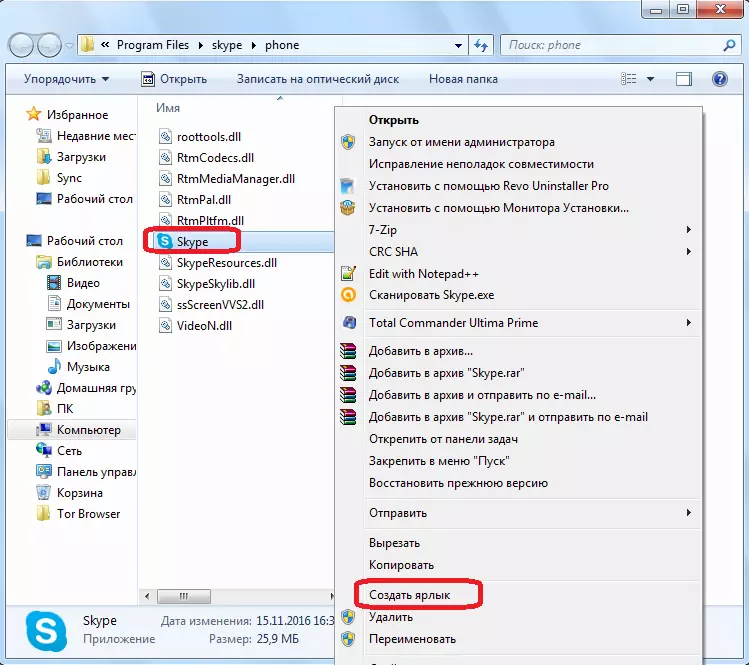
Eftir að þú hefur búið til flýtileið, snúum við aftur á skjáborðið, smelltu á merkimiðann með hægri músarhnappi og veldu hlutinn "Properties".
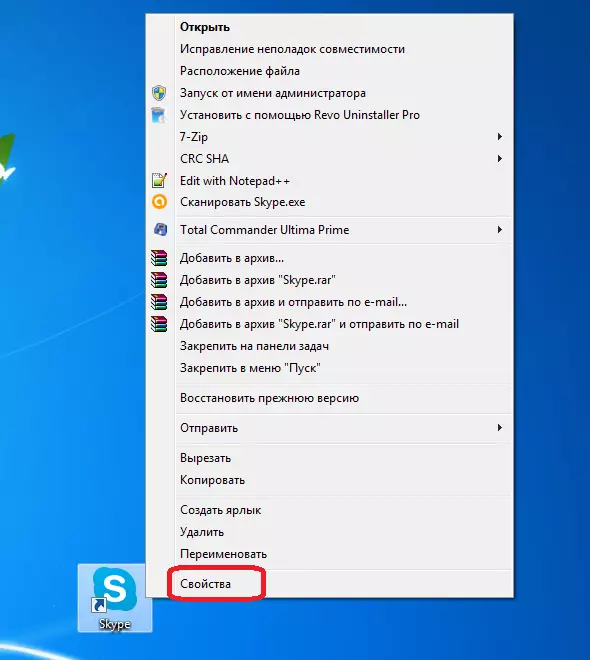
Í flipanum "Label", sem opnaði Windows, að leita að reitnum "Object". Við bætum við þá tjáningu sem þegar er til á þessu sviði, verðmæti "/ Legaclacogin" án vitna. Smelltu á "OK" hnappinn.
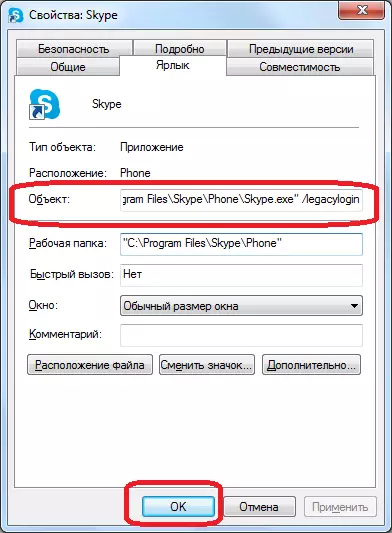
Nú, þegar þú smellir á þennan flýtileið, verður Skype valkosturinn sem er ekki í tengslum við Internet Explorer vafrann hleypt af stokkunum.
Seinstall Skype með stillingum Stillingar
A alhliða leið til að leiðrétta bilanir í Skype forritinu er að setja upp forritið endurstillingar. Auðvitað ábyrgist þetta ekki 100% afnám vandans, en engu að síður er leið út til að leysa vandamál með margar tegundir af galla, þar á meðal þegar hvítur skjár kemur upp þegar Skype er hafin.
Fyrst af öllu skaltu stöðva skype alveg, "drepa" ferlið með Windows Task Manager.
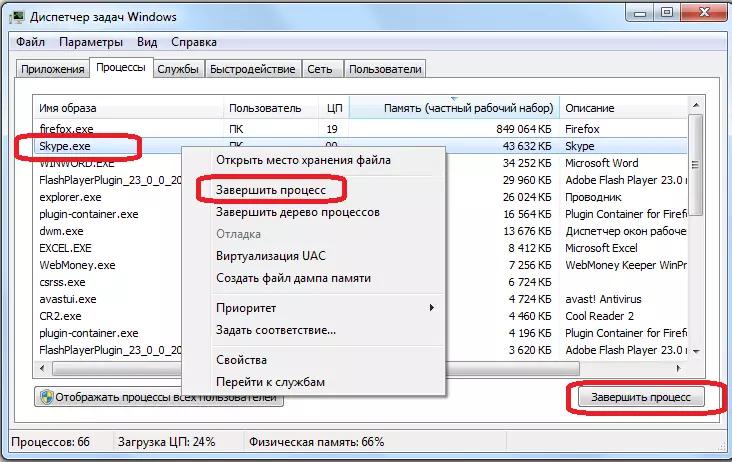
Opnaðu "Run" gluggann. Við gerum þetta með því að ýta á Win + R takkann á lyklaborðinu. Í glugganum sem opnast skaltu slá inn skipunina "% Appdata%" og smelltu á hnappinn með áletruninni "OK".
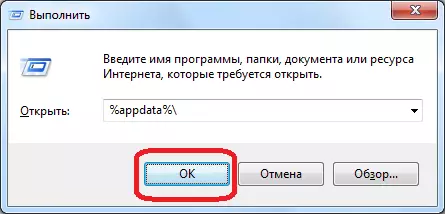
Við erum að leita að Skype möppu. Ef notandinn er ekki mikilvægt að varðveita bréfaskipti í spjallinu og sumum öðrum gögnum skaltu einfaldlega eyða þessum möppu. Í hið gagnstæða tilfelli endurnefna við það eins og við óskum.
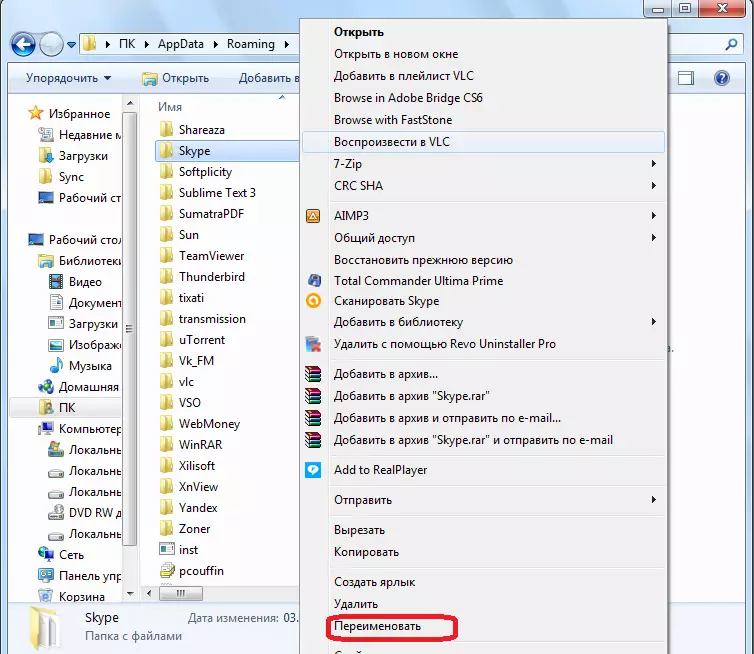
Við eyða Skype á venjulegum hætti í gegnum þjónustuna og breyta forritinu.
Eftir það framleiðum við staðlaða Skype uppsetningu aðferðina.
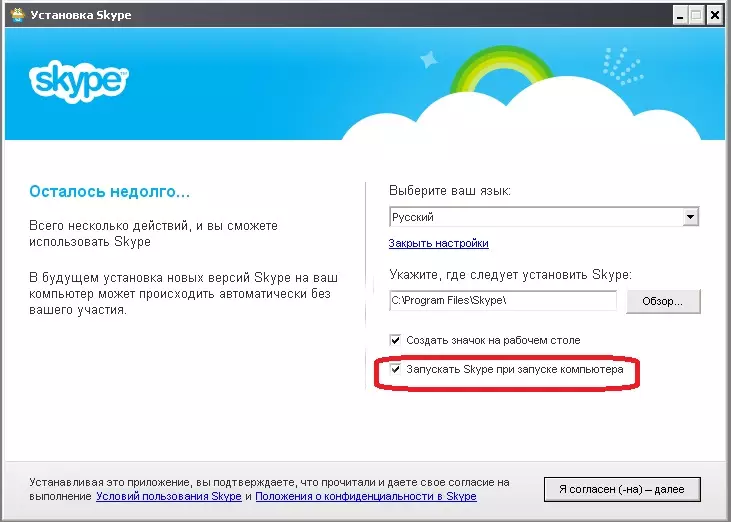
Hlaupa forritið. Ef byrjunin hefur gengið vel og það er engin hvítur skjár, þá lokar við umsóknina og færðu aðalpóstinn úr endurnefndum möppunni í nýstofnaða Skype Directory. Þannig munum við endurgreiða bréfaskipti. Í öfugt tilvikinu skaltu einfaldlega eyða nýju Skype möppunni og gömlu möppan skilar fyrrum nafninu. Ástæðan fyrir hvíta skjánum heldur áfram að leita annars staðar.
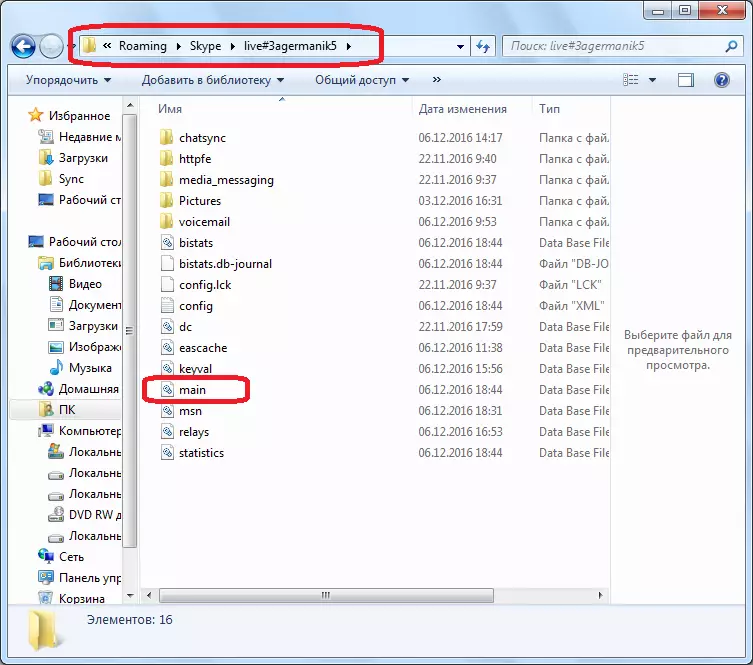
Eins og þú sérð getur ástæður fyrir hvíta skjánum í Skype verið með algjörlega mismunandi staf. En ef þetta er ekki banal samskiptahlé meðan á tengingu stendur, þá er hægt að gera ráð fyrir að rót orsök vandans skuli undirrituð í Internet Explorer vafranum virkni.
